RedHat5安装手册!
- 格式:doc
- 大小:1.61 MB
- 文档页数:22

Red Hat Enterprise Linux 5 安装教程 /u3/93926/showart_1873407.htmlRedhat 5 光盘安装我们选用RedHat Enterprise Linux 5这个目前最流行的Linux发行版作 为我们的Linux入门。
RedHat Enterprise Linux 5可以说是相当成功的一个产品,正规的软件 销售部门和Redhat官方网站都可以购买。
1.1.1 安装的基础知识一、了解硬件需求如果你有一个老式的系统,或者你的系统是DIY的,硬件兼容性在这些情况 下就显得特别重要。
RedHat Enterprise Linux 5 应该与在最近两年内厂家制 作的系统内的多数硬件兼容。
然而,硬件的技术规范几乎每天都在改变,因此很 难保证你的硬件会百分之百地兼容。
最新的硬件支持列表可在以下网址中查到: http:///hcl/。
这个列表非常的长,可能会令你头晕, 比较简单但是不是非常准确的评定方法就是:只要你的机器能够正常安装Win98、WinXP或者Win2000,你的机器应该也能够正常安装RedHat Enterprise Linux 5。
当然了,在Linux中有一个比较有趣的特点,一般你的机器硬件 如果是市面上最最新的,那么可能对于Linux来说这并不见得是个好消息,因 为针对最新硬件的驱动程序可能还没有人写出来呢,除非你打算为自己来写一 个。
二、选择安装方式及安装类型几乎每一个操作系统(OS)都使用磁盘分区(disk partitions),RedHat En terprise Linux 5 也不例外。
当你安装 RedHat Enterprise Linux 5 时, 你可能也得使用磁盘分区。
如果 RedHat Enterprise Linux 5 将会与另一个 OS 共享你的系统,你 将需要确定在这次安装中你的硬盘驱动器上有足够的可用磁盘空间。

Red Hat Enterprise Linux 5 图形模式安装
1. 开机,将安装光盘放入光驱,出现引导画面直接回车安装
2,不用检测光盘,选择“ skip”
3. 进入安装界面,选择“下一步”
4,选择安装过程中(非系统语言)的语言:简体中文
5,选择键盘类型
6,单击下一步,需要安装序列号,此项在您购买的正版CD盒中有一张纸片,数字和字母的组合,将其输入。
如果选择“跳过输入安装号码”
1,您可能不能访问您的订阅包括软件包
2,可能导致没有支持或者未认证的Red Hat Enterprise Linux的安装
3,您将不能获得您的订阅里不包括的软件包的软件和安全性的更新
7,验证安装号成功,提示将格式化硬盘分区
8,对于全新安装的服务器,可以选择删除所有分区
9,弹出警告信息,继续下一步
10,弹出配置网卡ip,此时可以手工输入。
也可以进入系统以后再配置
11,设置好以后下一步,选择时区
12,输入根用户口令
13,根据应用需求选择需要安装的组件
14,选择好以后,下一步继续,注意:这个地方要用鼠标右击每个项目,把所有的可选项包选择进行安装,否则以后安装软件,会提示少库文件或者编译包。
16,单击下一步
17,安装完成,单击重新引导,重启服务器
18,启动过程
19,进入登陆前的系统信息设置界面
20,输入用户名密码
21,登陆成功
至此PER805 服务器Redhat Enterprise linux 5.0安装完成。

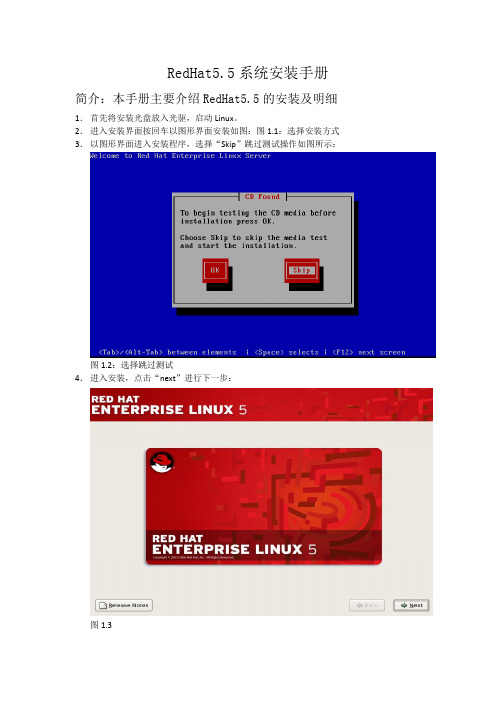
RedHat5.5系统安装手册简介:本手册主要介绍RedHat5.5的安装及明细1.首先将安装光盘放入光驱,启动Linux。
2.进入安装界面按回车以图形界面安装如图:图1.1:选择安装方式3.以图形界面进入安装程序,选择“Skip”跳过测试操作如图所示:图1.2:选择跳过测试4.进入安装,点击“next”进行下一步:图1.35.选择在安装过程中所有的语言,选择“English”点击“Next”图1.46.选择使用的键盘,选择“U.S.English”点击“Next”7.跳过安装过程中的安装所需要的安装码,选择“Skip entering Installation Number”点击“Next”8.选择“Skip”跳过该步骤9.选择“Create custom layout”来进行自定义分区10.选中“/dev/cciss/c0d0”点击“delete”删除之前所有分区11.新建分区,点击左边的“New”,分别创建下表所示分区具体操作步骤:依次选择挂载点,大小,文件类型,操作步骤示例如下:示例一示例二依次安表中所示创建分区,其余分区的创建略。
12.再次确认安装,没问题点“next”如下图:13.选择手动的配置主机名及IP地址,如图:14.选择时区,选择“上海”及可15.指定root用户口令:16.选择“customer now”点击“next”自定义安装系统所需要的包:17.选择“Desktop Environments”中的“GNOME Desktop Environment”包18.将根据应用要求选择“Applications”中的应用安装包:19.将“Development”中的所有包都选上,以备应用程序使用20.选择“Servers”中的“FTP Server”使之可以应用FTP服务器21.“Base System”默认设置即可22.选择安装上中文语言包23.再次确认安装,没有问题点击“next”进入安装界面24.软件包安装完毕后,点击“reboot”进行下一步配置25.重新启动后进入“Welcome”界面,点击“forword”进入下一步26.选择同意安装协议点击“Forward”如图如图29.选择默认配置直接“Forward”进入下一步30.配置当前时间,如图31.设置更新软件选择“Why Shoud I Connect to RHN”32.进入该页面后选择“Take me back to the registration”跳过此过程择“Continue”34.测试声卡,无需测试直接点“Forward”如图35.完成安装36.重新启动,登录用户名密码即可进入系统。


RedHat5安装过程(经典)Red Hat 5 安装过程S1、建立新的虚拟机,需要注意的是开始时应选择custom(定制)安装,并要选择linux和Red Hat Enterprise 5,指定安装目录,其他步骤都是默认选项。
之后,在VM->settings 中选择CD-ROM点击“Use ISO image”,然后找到要安装的ISO文件再点击“OK”,这样就完成了基本设置。
S2、点击开始按钮(绿色的箭头),进入安装界面,点击“enter“(回车),点击“skip”(略过),点击“next”(下一步),选择语言简体中文,选择键盘美国英语式,安装号码跳过,硬盘分区默认设置,点击“下一步”,设置主机默认设置,点击“下一步”,时区选择中国重庆,点击“下一步”,root密码输入123456,再次确认后,点击“下一步”,额外功能两项都选,即:软件开发和网路服务器,并选择“现在就定制”,点击“下一步”,开发包选择(1)、桌面环境默认选项,不做更改;(2)、程序开发默认选项,不做更改;(3)、开发增加“老的软件开发”选项,只有JAVA,KDE,RUBY三项不选;(4)、服务器增加选择“FTP服务器”,“Windows文件服务器”,“服务器配置工具”,“网路服务器”,“老的网路服务器”(可选软件包中,增加telnet和tftp选项)五项;(5)、基本系统增加选择“系统工具”,“老的软件支持”;(6)、语言支持默认选项,不做更改。
然后,点击“下一步”,等待大约一分钟之后,再次点击“下一步”。
此时,开始正式进入安装过程,大概会花费30分钟左右。
最后点击“重新引导”,linux开始重新启动,这样就完成了linux的安装。
S3、在linux完成重新启动之后,进入了基本设置界面,信任的服务选项中,全部选定,然后选择防火墙禁用,其他选项保持默认状态,然后完成日期、时间设置,暂时不开启软件更新服务,然后,创建新用户:test,密码:123456。
Red Hat Enterprise Linux 5 Update 2安装指南版本: V1.0说明说明1:本安装指南适用于以下四种操作系统:1.Red Hat Enterprise Linux 5 Update 2 x86 基础服务器2.Red Hat Enterprise Linux 5 Update 2 x86_64 基础服务器3.Red Hat Enterprise Linux 5 Update 2 x86 高级平台4.Red Hat Enterprise Linux 5 Update 2 x86_64 高级平台说明2:本安装指南分为四部分1.安装指南2.注意:板载SATA RAID配置的安装指南3.注意:x86系统中内存大于4G的安装说明4.注意:声卡驱动程序安装说明3:1.安装L i n u x下设备驱动,多数需要内核开发包文件,为了后续正常加载驱动,请用户在安装Linux系统时注意选择安装内核开发包(如kernel-devel-2.6.18-92.el5)组件2.当机型为板载SATA RAID配置时,Red Hat Enterprise Linux 5 Update 2操作系统安装方法请参见“注意:板载 SATA RAID配置的安装指南”,其他配置参见“安装指南”。
3.本安装指南中图片仅供参考,请以实际安装图片为准。
安装指南一、安装步骤1.将标识有Red Hat Enterprise Linux 5 update 2 安装光盘放入光驱,使系统从光驱引导。
2.出现 Red Hat Enterprise Linux 5 update 2安装程序的欢迎界面。
如果需要加载设备驱动请在boot: 后输入linux dd,然后回车,依系统提示加载驱动;如果不需要,则在boot: 后直接回车。
* 仅R630 G7机型的Intel SAS RAID模块0702方案需要加载驱动,请提前从驱动网站上下载RAID模块驱动文件,并制作成软盘。
RedHat5 安装文档一、启动虚拟机二、从光驱启动a)按回车进入安装界面,在提示检测光盘时选否b)c)选择安装语言一般选择英语。
d)输入序列号RHEL 5 安装序列号Server:* Red Hat Enterprise Linux (Server including virtualization):2515dd4e215225dd+ Red Hat Enterprise Linux Virtualization Platform:49af89414d147589Client:* Red Hat Enterprise Linux Desktop:660266e267419c67+ Red Hat Enterprise Linux Desktop + Workstation Option:da3122afdb7edd23+ Red Hat Enterprise Linux Desktop + Workstation + DualOS Option (Virtualization):7fcc43557e9bbc42+ Red Hat Enterprise Linux Desktop + DualOS Option (Virtualization): fed67649ff918c77e)点击下一步选择yes选择h)设置ip设置相应的IP 网关,并禁用ip6 i)返回后设置网关DNS输入root 用户密码j)选择安装相应软件k)选择需要安装的软件开始安装l)安装后重启出现以下界面J)k)一般选择不注册,其后的软件更新界面选择不更新L)创建登陆用户。
RedHat.Enterprise.Linux.5安装文档1.在BIOS界面选择Boot顺序,CD-ROM为第一启动项2.保存退出3.CD-ROM扫描选择跳过SKIP4.进入图形界面,选择NEXT5.然后选择安装过程中的语言,可以选简体中文或英语,然后NEXT6.选择键盘,选美国英语式,然后下一步7.弹出选择安装号码,选择‘跳过输入安装号码’确定8.弹出无法找到安装号,选择‘跳过’9.弹出警告是否覆盖分区,选择‘是’10.弹出界面,选择‘下一步’11.这里需要选择自定义分区。
弹出警告,是否删除所有linux分区,选择‘是’分区如下:1./ 20-30GB2.Swap 通常4GB3./home 剩余所有磁盘空间12.弹出界面,这里可以手工配置IP地址,主机名等,也可不配置,等装完系统进入系统后配置如要配置IP地址等,选择‘编辑’进入界面进行配置13.时区设置,选择‘亚洲/上海’,然后‘下一步’14.输入root密码,这里可以设置root密码为coremail15.弹出定制功能界面,选择‘现在定制’,然后‘下一步’16.弹出定制服务的详细界面,首先‘桌面环境’,可以只选择‘GNOME桌面环境’应用程序,可以只选择‘编辑器’,如想使用Firefox,可以再选择‘图形化互联网’开发里面选择“开发工具”服务器里面不做任何选择基本信息里面选择6项:“X窗口系统”、“基本”、“拨号联网支持”、“管理工具”、“系统工具”、“老的软件支持”语言支持,选择‘中文支持’和“英语支持”然后‘下一步’17.弹出界面,选择‘下一步’开始安装17.安装完成,弹出界面,选择右下角‘重新引导’18.弹出界面,欢迎,选择‘前进’,19.许可协议,选择‘是,我同意这个许可协议’,‘前进’20.防火墙,选择‘禁用’,‘前进’21.弹出界面,是否覆盖现存防火墙配置,选择‘是’22.弹出Selinux设置界面,选择‘禁用’23.弹出界面,Selinux重启后生效,选择‘是’24.弹出Kdump设置界面,不启用,直接选择‘前进’24.弹出日期和时间设置画面,设置当前系统时间,然后‘前进’25.弹出设置软件更新,直接‘前进’26.弹出创建个普通用户界面,可以在此创建Coremail用户,密码Coremail,然后‘前进’27.弹出声卡设置界面,直接‘前进’28.弹出附加光盘界面,点击‘完成’29.弹出系统重启界面,点击‘确定’30.致此,Linux操作系统已全部安装完毕,然后以root身份登入,密码为之前设置的coremail;。
redhat5装机step by step文档编号:redhat5装机stepbystep当前版本号: 1.0.0最初发布日期:2011-8-5最新修订日期:2011-8-5文档修改历史版本号版本日期修改总结修订人1.0.0 2011-8-5 创建文档王海洋安装虚拟机后,点击file----new-----virtualMachine选择经典安装typical这里如果选第二个就直接给你安装好了,没有什么技术含量这里我我们选择第三个,创建一个空白的第一个是内存设置,第二个是cup设置,和选中的network选择都很重要。
启动虚拟机,接下来的步骤是选择系统的操作语言(略)分区(下面有资料),点击new,最少至少要有两个分区,一个SWAP分区,一个/分区。
时间选上海的防火墙关闭SELinux可以关闭SELinux简介SELinux全称是Security Enhanced Linux,由美国国家安全部(National Security Agency)领导开发的GPL项目,它拥有一个灵活而强制性的访问控制结构,旨在提高Linux系统的安全性,提供强健的安全保证,可防御未知攻击,据称相当于B1级的军事安全性能。
比MS NT所谓的C2等高得多。
应用SELinux后,可以减轻恶意攻击或恶意软件带来的灾难,并提供对机密性和完整性有很高要求的信息很高的安全保障。
SELinux vs Linux 普通Linux安全和传统Unix系统一样,基于自主存取控制方法,即DAC,只要符合规定的权限,如规定的所有者和文件属性等,就可存取资源。
在传统的安全机制下,一些通过setuid/setgid的程序就产生了严重安全隐患,甚至一些错误的配置就可引发巨大的漏洞,被轻易攻击。
而SELinux则基于强制存取控制方法,即MAC,透过强制性的安全策略,应用程序或用户必须同时符合DAC及对应SELinux的MAC才能进行正常操作,否则都将遭到拒绝或失败,而这些问题将不会影响其他正常运作的程序和应用,并保持它们的安全系统结构。
操作手册2.1.系统安装指南(选择完全安装)2.3.1.图形化安装程序用户界面插入安装光盘,参照主机设备说明书将主机修改为光驱启动,启动主机,把光盘放进光驱,从光驱引导系统,看到如下图的界面:2.3.2.安装程序检测系统2.3.3.安装欢迎界面2.3.4.语言选择使用鼠标来选择你想在安装中使用的语言(参见图 3-7)。
选择恰当的语言会在稍后的安装中帮助你定位时区配置。
安装程序将会试图根据你在这个屏幕上所指定的信息来定义恰当的时区。
图2-6.语言选择当你选定了恰当的语言后,点击「下一步」来继续。
2.3.5.键盘配置使用鼠标来选择你要在本次安装中和今后用作系统默认的键盘布局类型(例如,美国英语式),参见图3-8。
选定后,点击「下一步」来继续。
图3-8.键盘配置2.3.6.输入安装号2.3.7.安装程序提示分区表无法读取,需要创建分区2.3.8.选择分区方式:建立自定义的分区结构交换分区的大小是物理内存的二倍创建根挂载点:2.3.10.创建完毕的分区2.3.11.选择 GRUB 引导程序安装位置2.3.12.网络设置2.3.13.时区选择2.3.14.root 帐号的密码2.3.15.选择安装组件2.3.16.检测软件依存关系2.3.17.开始安装、拷贝软件2.3.18.安装2.3.19.安装完毕,需要重新启动系统2.4.1.配置欢迎界面2.4.2.许可协议2.4.3.防火墙配置Red Hat Linux 为增加系统安全性提供了防火墙保护。
防火墙存在于你的计算机和网络之间,用来判定网络中的远程用户有权访问你的计算机上的哪些资源。
一个正确配置的防火墙可以极大地增加你的系统安全性。
「启用防火墙」无防火墙给予完全访问权并不做任何安全检查。
安全检查是对某些服务的禁用。
建议你只有在一个可信任的网络(非互联网)中运行时,或者你想稍后再进行详细的防火墙配置时才选此项。
选择添加信任的设备或允许其它的进入接口。
「信任的设备」选择「信任的设备」中的任何一个将会允许你的系统接受来自这一设备的全部交通;它不受防火墙规则的限制。
例如,如果你在运行一个局域网,但是通过PPP 拨号连接到了互联网上,你可以选择「eth0」,而后所有来自你的局域网的交通将会被允许。
把「eth0」选为“信任的”意味着所有这个以太网内的交通都是被允许的,但是ppp0 接口仍旧有防火墙限制。
如果你想限制某一接口上的交通,不要选择它。
建议你不要将连接到互联网之类的公共网络上的设备定为「信任的设备」。
「DHCP」如果你允许进入的DHCP 查询和回应,你将会允许任何使用DHCP 来判定其IP 地址的网络接口。
DHCP 通常是启用的。
如果DHCP 没有被启用,你的计算机就不能够获取IP 地址。
「SSH」Secure(安全)SHell(SSH)是用来在远程机器上登录及执行命令的一组工具。
如果你打算使用SSH 工具通过防火墙来访问你的机器,启用该选项。
你需要安装openssh-server 软件包以便使用SSH 工具来远程访问你的机器。
「Telnet」Telnet 是用来在远程机器上登录的协议。
Telnet 通信是不加密的,几乎没有提供任何防止来自网络刺探之类的安全措施。
建议你不要允许进入的Telnet 访问。
如果你想允许进入的Telnet 访问,你需要安装telnet-server 软件包。
「WWW (HTTP)」HTTP 协议被Apache(以及其它万维网服务器)用来进行网页服务。
如果你打算向公众开放你的万维网服务器,请启用该选项。
你不需要启用该选项来查看本地网页或开发网页。
如果你打算提供网页服务的话,你需要安装httpd 软件包。
启用「WWW (HTTP)」将不会为HTTPS 打开一个端口。
要启用HTTPS,在「其它端口」字段内注明。
「邮件(SMTP)」如果你需要允许远程主机直接连接到你的机器来发送邮件,启用该选项。
如果你想从你的ISP 服务器中收取POP3 或IMAP 邮件,或者你使用的是fetchmail 之类的工具,不要启用该选项。
请注意,不正确配置的SMTP 服务器会允许远程机器使用你的服务器发送垃圾邮件。
「FTP」FTP 协议是用于在网络机器间传输文件的协议。
如果你打算使你的FTP 服务器可被公开利用,启用该选项。
你需要安装vsftpd 软件包才能利用该选项。
「其它端口」你可以允许到这里没有列出的其它端口的访问,方法是在「其它端口」字段内把它们列出。
格式为:端口:协议。
例如,如果你想允许IMAP 通过你的防火墙,你可以指定imap:tcp。
你还可以具体指定端口号码,要允许UDP 包在端口1234 通过防火墙,输入1234:udp。
要指定多个端口,用逗号将它们隔开。
2.4.4.SELinux(Security Enhanced Linux)设置2.4.5.kdump 设置2.4.6.日期和时间设置2.4.7.设置软件更新2.4.8.创建用户2.4.9.声卡2.4.10.附加光盘2.4.11.Red Hat Enterprise Linux5 登录界面2.4.12.桌面2.3.redhat linux 系统安全设置方案2.5.1.关闭 xinetd 服务直接停止 xinetd 进程。
停掉由 xinetd 控制的服务如:ftp、telnet、shell、login、exec、talk、ntalk、imap、pop-2、pop-3、finger、auth,等等。
2.5.2.删除不需要的服务需要打开的服务列表如下:anacron:Run cron jobs that were left out due to downtimecrond:cron 定时执行后台atd:at 定时执行后台autofs:按需文件系统自动挂载。
cWnn:中文字符转换引擎。
gpm:鼠标处理keytable:键盘布局加载kudzo:硬件自动检测netfs:加载 NFSnetwork:系统启动是加载/卸载网卡ntpd:时钟同步守护进程。
portmap:管理 RPC 连接,用于 NFS、NIS 等。
random:随机数产生器,SSH 用到。
rawdevices:负责将 raw 设备分配给 block 设备。
sgi_fam:文件发生改变时产生(相关)报告。
sshd:ssh 守护进程syslog:日志守护进程xfs:在系统启动是启动 X 字体服务。
其他的服务全部关闭,另外,需要根据实际现场的需要启停的服务有以下几个,目前均设置成关闭:named:DNS 解析服务,目前设置成关闭。
Sendmail:Sendmail 服务。
Vncserver:VNC 服务nscd:处理 passwd 和 shaodow,用于 NIS、NIS+等命名服务。
(删除,NIS 用不上)nfs/nfslock:NFS 服务。
Snmpd:SNMP 守护进程关闭的方法有很多,通常是使用/usr/sbin/setup 来关闭的,只是用这样的方式来关闭的话,需要重新启动 Linux ,比较麻烦一些些,如果您是使用我们这个网页的RedHat 系统的话,那就执行/usr/sbin/setup 吧!然后选择 System services,将所有的服务启动项目开到剩下如下的几个:atdcrondinetkeytablekudzunetworkrandomsendmai(如果你有开启 e-mail 服务的话)smb(如果你有开启 SAMBA 服务的话)syslogxfs(如果你有执行 X-windows 的话)其他的服务就是你的要求来开启啰,其实,除非你真的了解该服务是作何用的,否则可以先予以关闭之,但是上面的几个项目则必须要开启的!设定启动时的服务:另外还有一个档案在设定开机时的服务设定,那就是/etc/inetd.conf 这个档案,在这个档案中,开启到剩下四个服务就好,其他的服务就把他注解掉(加上一个#符号即可)。
ftp stream tcp nowait root /usr/sbin/tcpd in.proftpdtelnet stream tcp nowait root /usr/sbin/tcpd in.telnetdpop-3 stream tcp nowait root /usr/sbin/tcpd ipop3dimap stream tcp nowait root /usr/sbin/tcpd imapd另外,如果您的RedHat版本在7.0以后的话,那关于各项服务的目录就会是在/etc/xinetd.d 这个目录中了,由于 xinetd 是将所有的服务个别放置于不同的档案中,因此需要针对所有的档案进行修正!通常,只要将每个档案中的 disable = no 改写成 disable = yes就可以了!从 Linux 系统上移除一些套件:虽然已经将一些服务关掉了,但是最好还是从根本上将这个套件给他移除吧!以下这些套件是不必要的套件,你可以移除:gitfingertalkytalkucd-snmp-utils另外,还有一些 ftp 的套件也可以将之移除,移除的方法就用rpm 吧:rpm -e git finger talk ytalk ucd-snmp-utils重新开机:reboot 即可。
2.5.3.删除不必要的帐户、组需要删除的用户包括:userdel lpuserdel syncuserdel shutdownuserdel haltuserdel newsuserdel operatoruserdel gamesuserdel ftpuserdel rpcuserdel rpcuseruserdel gopheruserdel wnnuserdel nscduserdel ident需要删除的组包括:groupdel lpgroupdel newsgroupdel gamesgroupdel gophergroupdel wnngroupdel ident目前不明确,暂时保留的用户:adm、mail、mailnull、nfsnobody目前不明确,暂时保留的组:mailnull、nfsnobody、adm、mail本次必须要保留的用户是:root、bin、nobody、ntp、ssh、uucp必须保留的组包括:root、nobody、ntp、uucp2.5.4.修改用户口令长度以及有效期vi /etc/login.defsPASS_MAX_DAYS 99999 最大有效期改为 90 PASS_MIN_DAYS 0PASS_MIN_LEN 5PASS_WARN_AGE 72.5.5.在/etc/syslog.conf 中加入如下的条目# The authpriv file has restricted authpriv.*/var/log/secure2.5.6.修改别名文件/etc/aliases注释掉不要的#games: root#ingres: root#system: root#toor: root#uucp: root#manager: root#dumper: root#operator: root#decode: root#root: marc修改后执行/usr/bin/newaliases2.5.7.修改/etc/hosts.allow 和/etc/hosts.denyvi /etc/hosts.allowsshd:218.29.0.224/255.255.255.224sshd:202.111.142.0/255.255.255.192sshd:202.111.142.96/255.255.255.224sshd:218.29.221.0/255.255.255.0sshd:202.111.142.0/255.255.255.192sshd:218.28.141.96/255.255.255.240sshd:218.246.107.125sshd:211.99.140.224/255.255.255.248portmap:202.111.142.0/255.255.255.192portmap:218.29.0.224/255.255.255.224vi /etc/hosts.denyALL: ALL2.5.8.防止 IP SPOOFvi /etc/host.conf添加:nospoof on打开系统审计的 loghost 功能编辑/etc/syslog.conf,语法:@loghost*.err;kern.debug;deamon.notice;mail.crit(记录登录信息)2.5.9.设置 SSH 超时时间修改/etc/ssh/sshd_config 内 LoginGraceTime 段,时间为秒,缺省是 600 秒。